参加人数に制限をかける方法
概要
人数制限機能とは
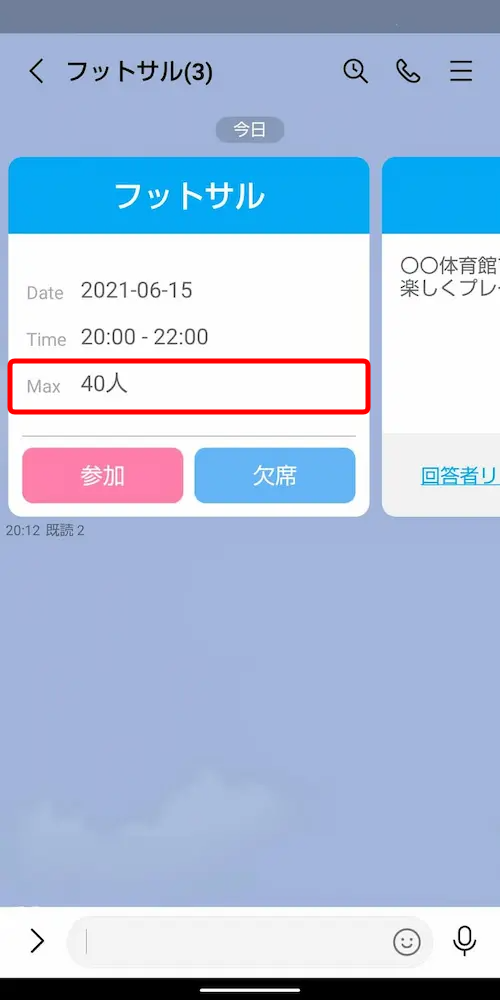
人数制限機能とは、出欠確認に定員数を設定し、参加できる人数を制限するための機能です。
通常は出欠確認表の参加をタップすると申請が開始され、制限人数以内であれば参加が許可されます。
しかし、人数制限を設定しておくと、設定した人数以上の人が参加しようとしても、定員オーバーと表示されます。
設定方法
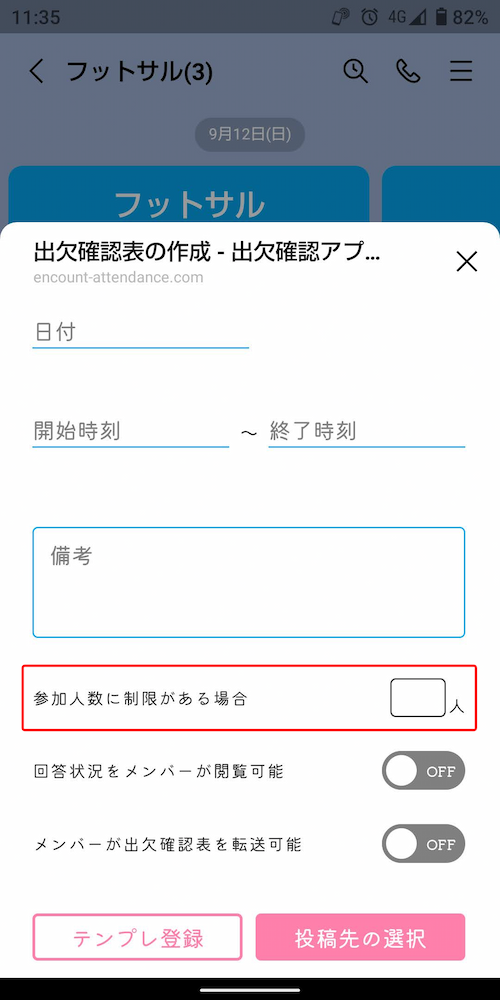
出欠確認表を作成する際に「細かい設定を追加する」をタップし、表示される「制限人数」の入力欄に数字を入力し送信しましょう。
出欠確認表のMaxに制限人数が表示され、回答者が参加をタップした際に、現在の参加人数から制限人数以内かどうかのチェックが走るようになります。
定員に達した場合
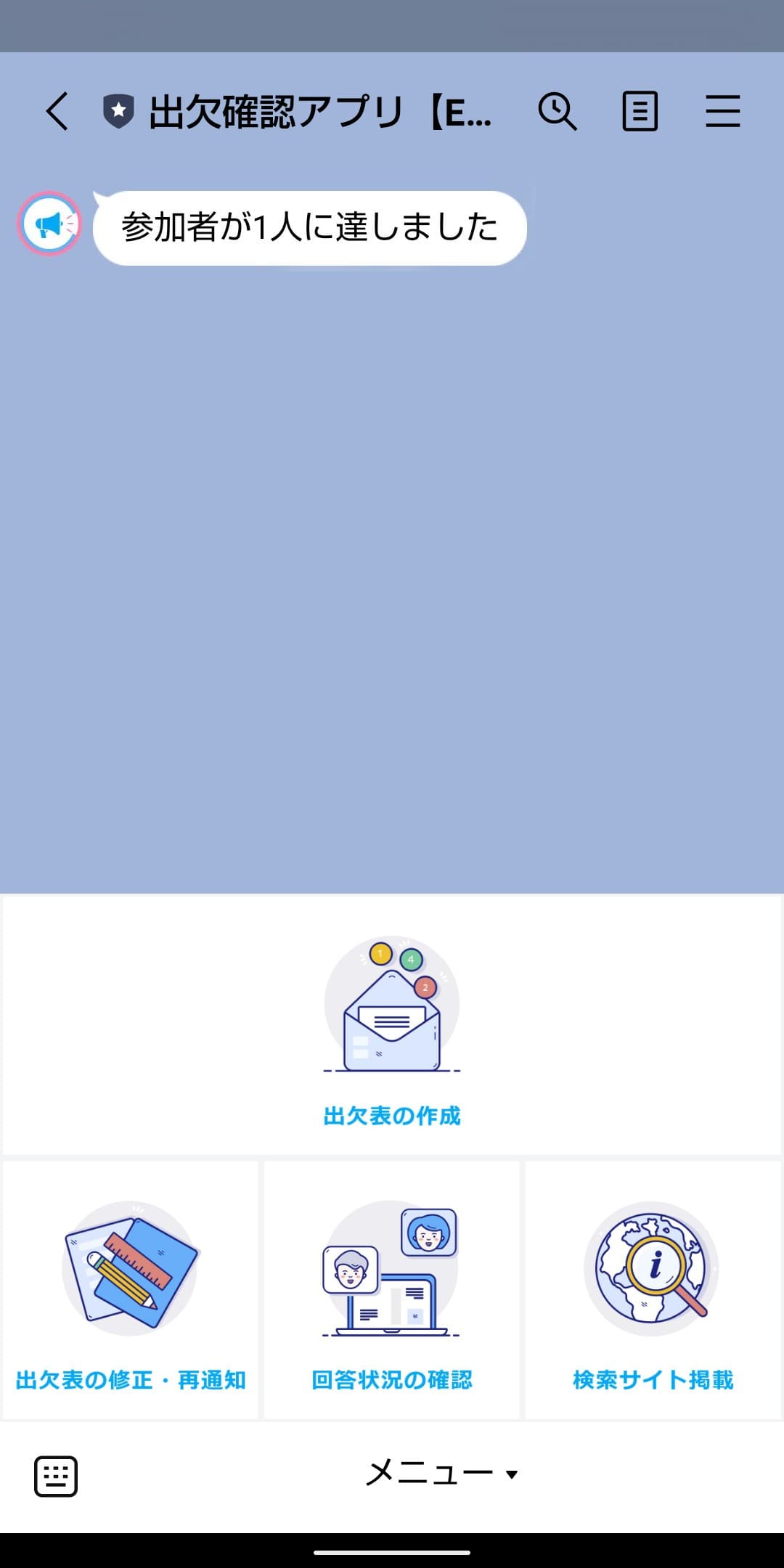
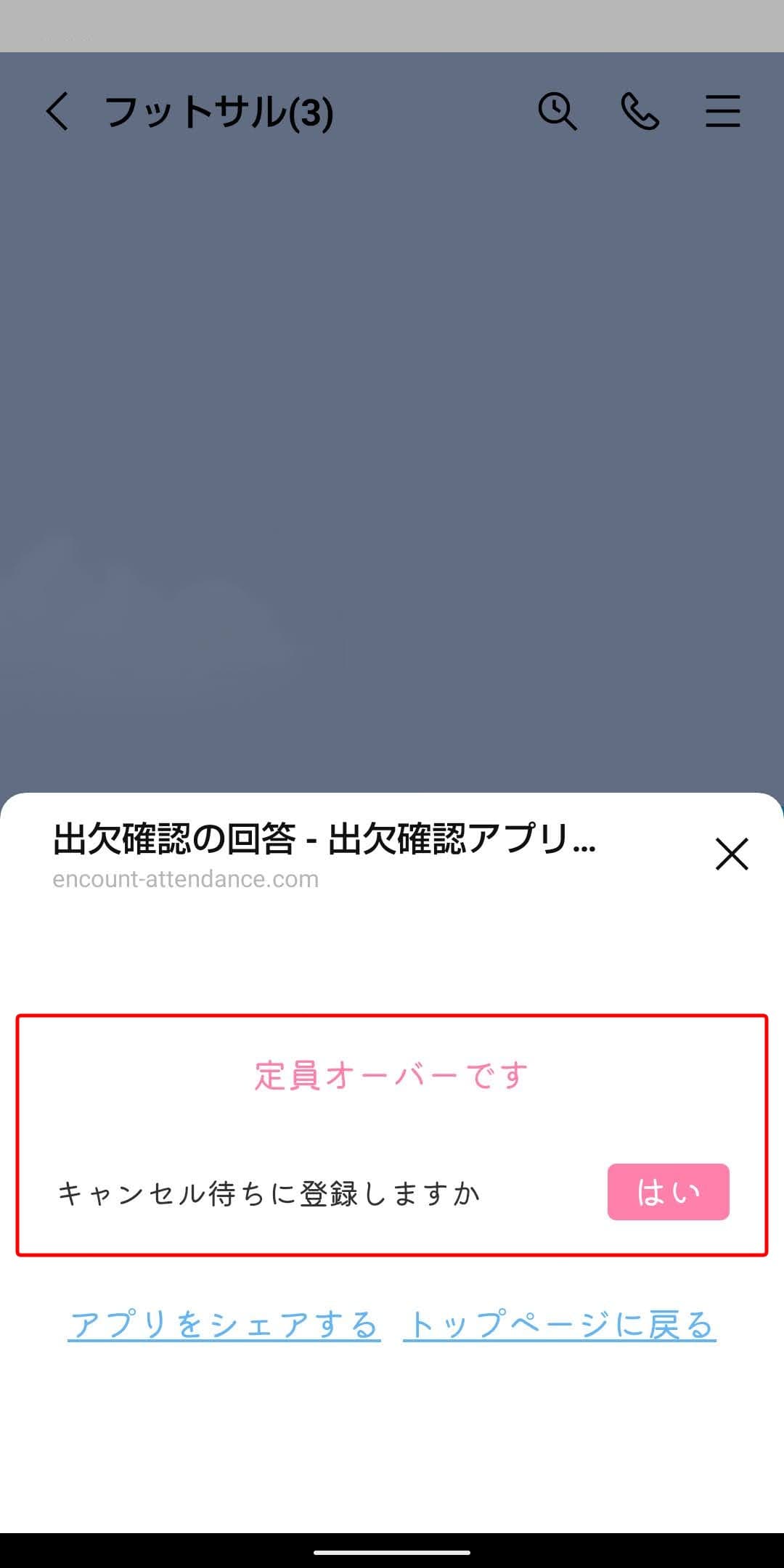
参加数が定員数に達した際には、Encountの公式アカウントに通知が届きます。
また、参加数が定員に達した後に参加申請が合った場合、回答者には定員オーバーと表示され、キャンセル待ちに登録するか確認されます。
キャンセル待ちに登録すると
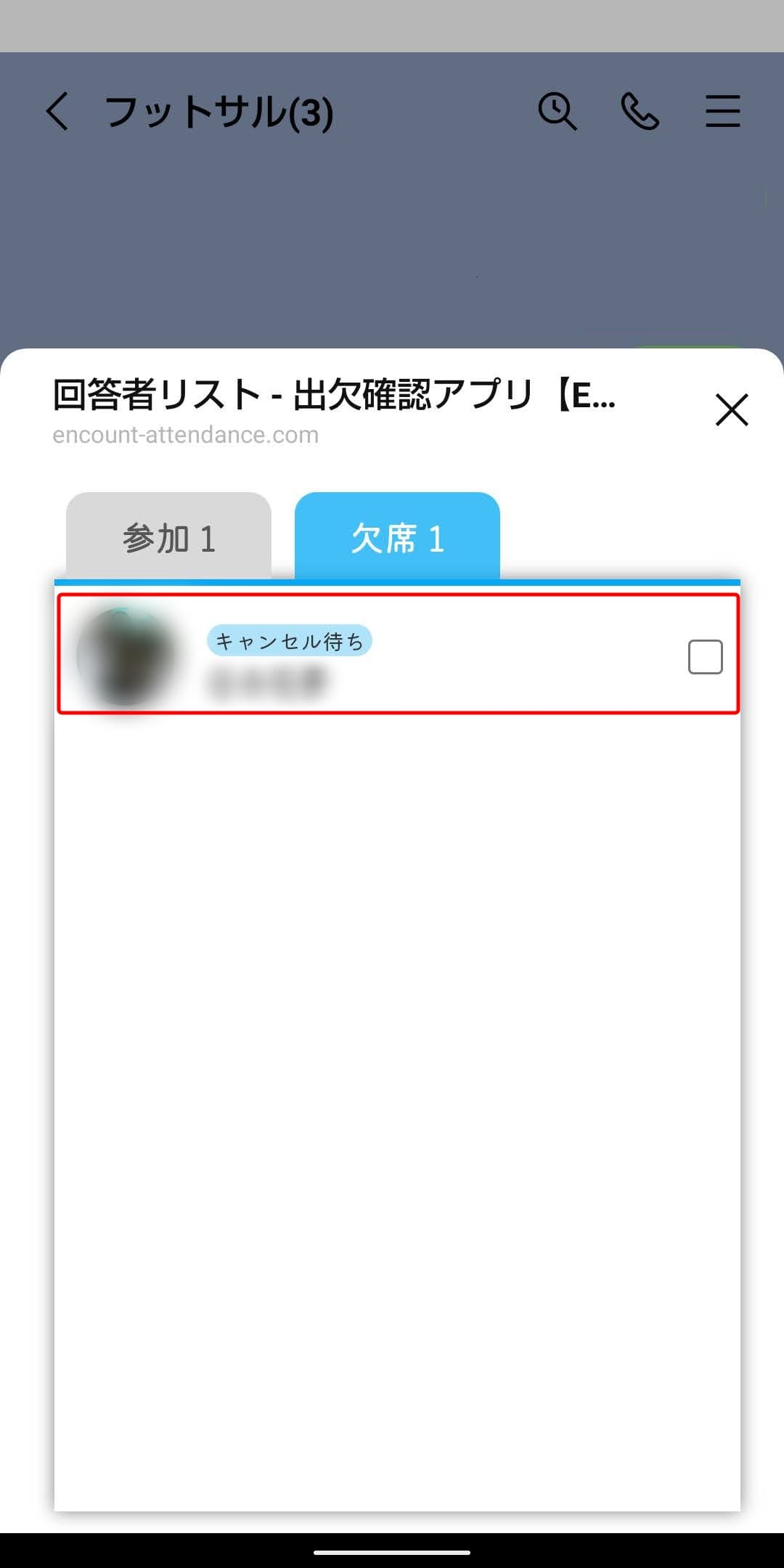
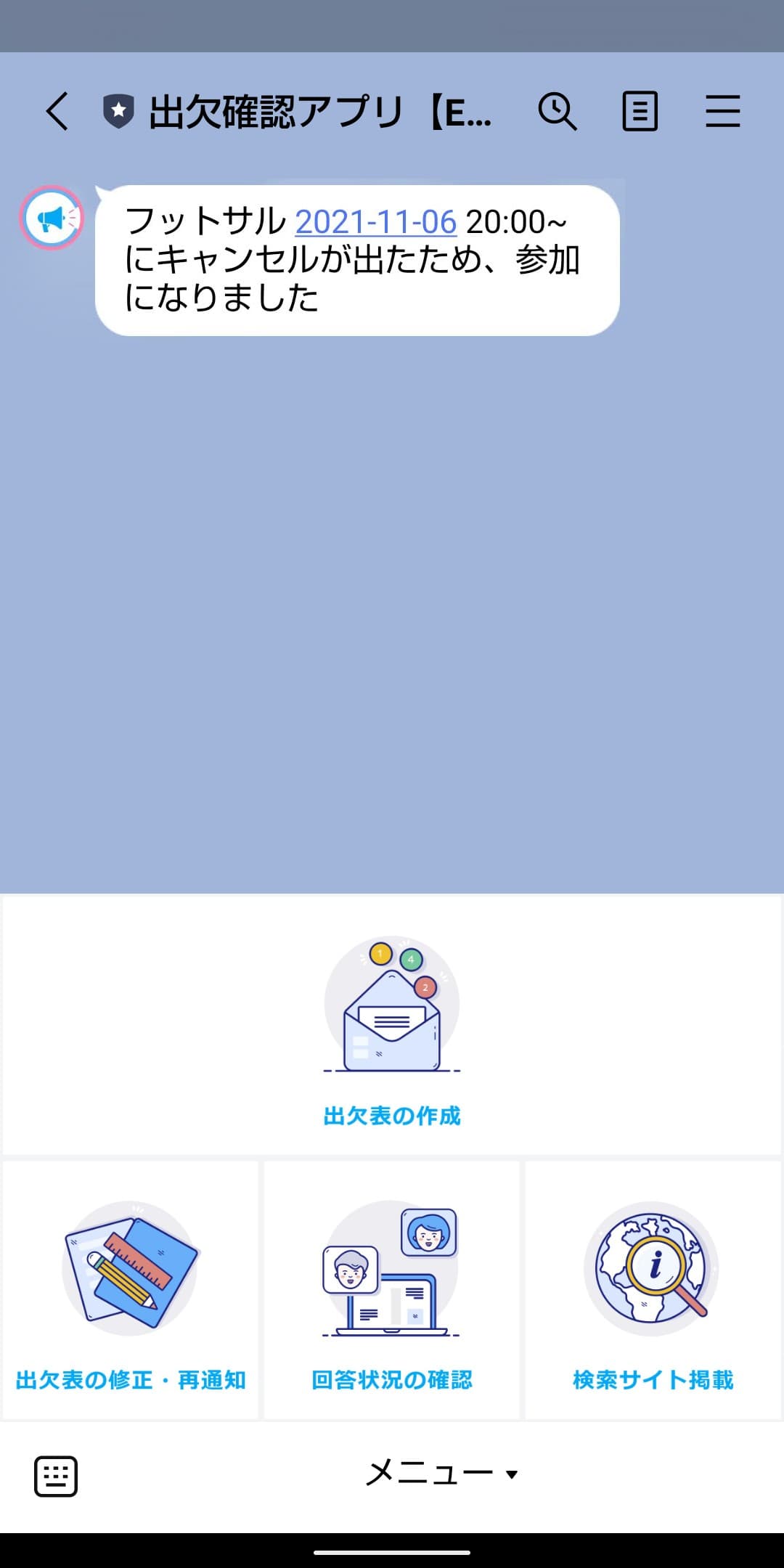
キャンセル待ちに登録すると、回答者リストの欠席タブに「キャンセル待ち」のアイコンと共に表示されます。
また、キャンセルが出た場合、自動的に参加に変更され、キャンセル待ちに登録した方にEncount公式アカウントから通知が届きます。
通知が来ない場合
キャンセル待ちに登録した方がEncount公式アカウントを友達登録していない場合、キャンセル待ち自体は出来ますが通知が届きません。
キャンセルの仕方
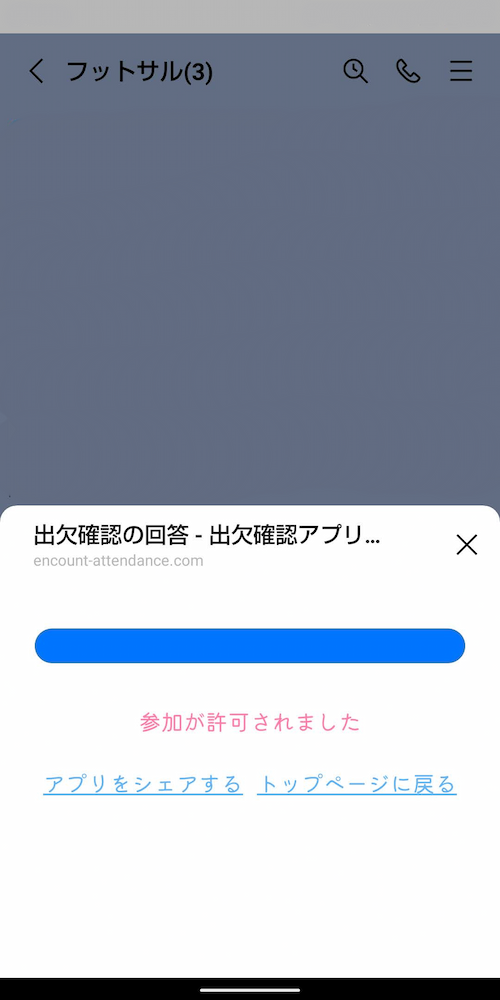
一度参加と回答した人が改めて出欠確認表の欠席をタップした場合、参加申請を取り消すことができます。
一度参加者が定員に達した後に参加者がキャンセルして空きができ、キャンセル待ちがいない場合は、参加をタップして申請できるようになります。
関連記事
